
MANUAL DO UTILIZADOR
PORTUGUÊS
MONITOR LCD TÁCTIL
Leia por favor este manual atentamente antes de operar o aparelho
e conserve o mesmo para referência futura.
MODELOS MONITOR LCD
W1943SS W1943TS
W2043SE W2043TE
W2243SE W2243TE
www.lg.com
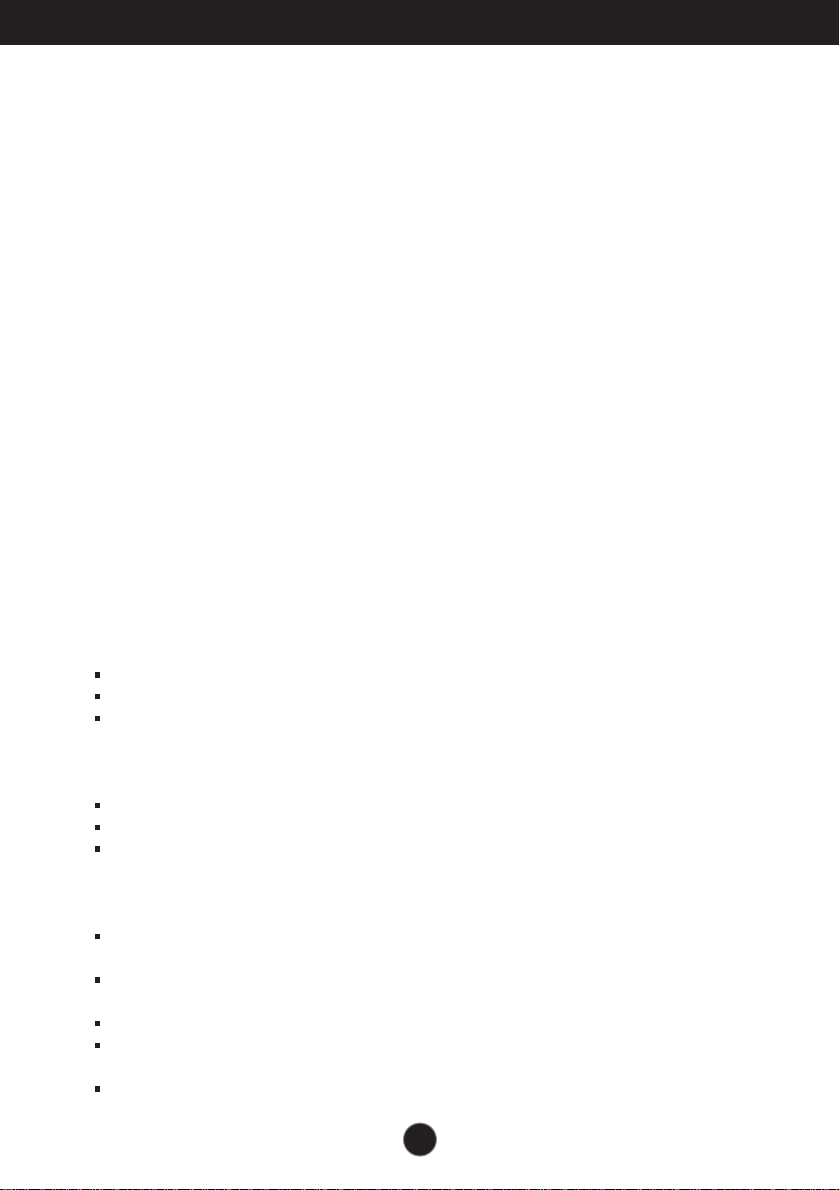
Cuidados importantes
Este aparelho foi projetado e produzido para assegurar sua segurança pessoal. No
entanto, o uso indevido pode provocar choque elétrico ou incêndio. Para permitir a
operação correta de todas as proteções incorporadas neste monitor, observe as
seguintes regras básicas para instalação, uso e manutenção.
Segurança
Use somente o cabo elétrico fornecido com o aparelho. Caso seja utilizado outro cabo
elétrico, que não o fornecido pelo fornecedor, verifique se ele é aprovado pelos padrões
nacionais aplicáveis. Se o cabo de alimentação estiver com algum tipo de problema, entre
em contato com o fabricante ou com o fornecedor de serviço autorizado mais próximo para
substituí-lo.
O cabo de alimentação é utilizado como o dispositivo principal de desconexão. Depois da
instalação, verifique se o acesso à tomada é fácil.
Somente use o monitor com uma das fontes de alimentação indicadas nas especificações
deste manual ou listadas no monitor. Caso não tenha certeza do tipo de fonte de
alimentação que possui em casa, consulte o revendedor.
Tomadas de corrente alternada sobrecarregadas e cabos de extensão são perigosos.
Assim como o são cabos de alimentação desfiados e conectores quebrados, que podem
provocar incêndio ou choque elétrico. Procure um técnico de manutenção para troca.
Desde que a unidade esteja conectada á saída AC da parece, não é desconectada da fonte
de alimentação AC mesmo que a unidade esteja desligada.
Não abra o monitor:
Nenhuma peça pode ser manuseada pelo usuário.
Há voltagens perigosas, até mesmo quando estiver desligado.
Se o monitor não estiver funcionando adequadamente, entre em contato com o
revendedor.
Para evitar ferimentos pessoais:
Não coloque o monitor em uma prateleira inclinada, a menos que esteja seguro.
Somente use suportes recomendados pelo fabricante.
Não deixe cair objectos nem exerça impacto sobre o produto. Não atire brinquedos ou
objectos para o ecrã do produto.
Para evitar incêndio ou riscos:
Sempre DESLIGUE o monitor quando deixar o recinto por um período longo. Nunca
deixe o monitor LIGADO quando sair de casa.
Não deixe que crianças joguem objetos dentro das aberturas do gabinete do monitor.
Algumas partes internas possuem voltagens perigosas.
Não acrescente acessórios que não tenham sido projetados para este monitor.
Se não pretender utilizar o ecrã durante um longo período de tempo, desligue-o da
tomada eléctrica.
Em caso de trovada, nunca toque no cabo eléctrico nem no cabo do sinal, pois pode ser
muito perigoso. Pode provocar choques eléctricos.
1
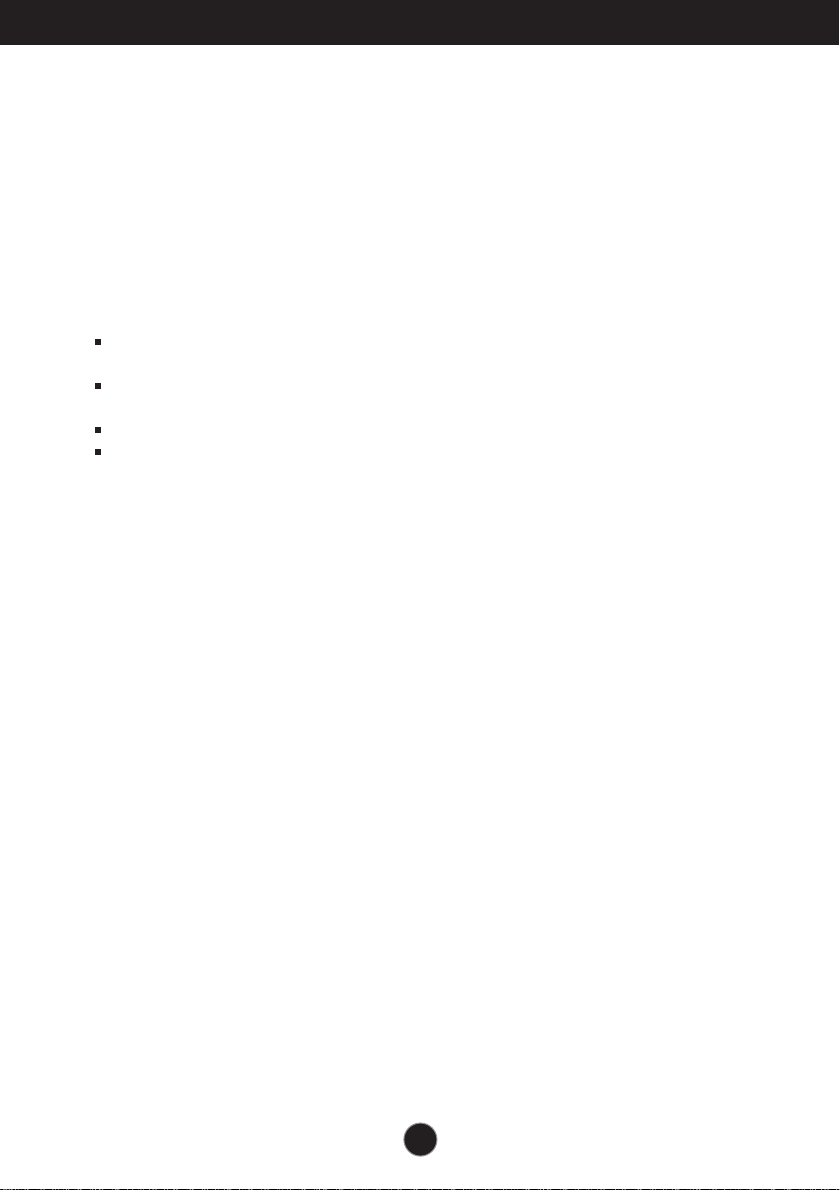
Cuidados importantes
Instalação
Não deixe que nada fique ou passe sobre o cabo de alimentação e não coloque o monitor
em lugares onde o cabo esteja sujeito a danos.
Não use este monitor próximo à água como, por exemplo, banheiras, lavatórios, pias de
cozinha, tanques de lavar roupa, em pisos molhados ou próximo a piscinas.
Os monitores são equipados com aberturas de ventilação no gabinete que permitem a
liberação do calor gerado durante seu funcionamento. Se essas aberturas forem
bloqueadas, o superaquecimento pode causar falhas que podem provocar incêndio. Então,
NUNCA:
Bloqueie as aberturas de ventilação localizadas na parte inferior colocando o monitor em
cima de camas, sofás, tapetes etc.
Posicione o monitor em uma instalação embutida a menos que haja ventilação
apropriada,
Cubra as aberturas com panos ou qualquer outro tipo de material.
Coloque o monitor próximo ou sobre um aquecedor ou outra fonte de calor.
Não esfregue ou bata o Active Matrix LCD em nada rígido uma vez que pode arranhá-lo,
estragá-lo ou danificá-lo permanentemente.
Não pressione a tela de cristal líquido com o dedo durante um longo período porque pode
resultar em fantasmas na imagem.
Alguns defeitos de ponto podem aparecer como manchas vermelhas, verdes ou azuis na
tela. No entanto, isso não terá nenhum impacto ou efeito no desempenho do monitor.
Se possível, use a resolução recomendada para obter uma melhor qualidade de imagem no
monitor de cristal líquido. Caso seja usado em um modo diferente da resolução
recomendada, algumas imagens escaladas ou processadas podem ser exibidas.
Entretanto, essa é uma característica do painel de cristal líquido de resolução fixa.
Deixar uma imagem fixa no ecrã durante muito tempo pode danificar o ecrã e queimar a imagem.
Certifique-se de que utiliza uma protecção de ecrã no monitor. Este fenómeno também ocorre
em produtos de outros fabricantes, e esta ocorrência não está coberta pela garantia.
Não bata nem arranhe as partes frontal e laterais do ecrã com objectos metálicos. Caso contrário,
pode danificar o ecrã.
Certifique-se de que o painel fica virado para a frente e segure-o com ambas as mãos para o
mover. Se deixar cair o produto, o produto danificado pode causar choques eléctricos ou um
incêndio. Contacte um centro de assistência autorizado para a reparação.
Evite altas temperaturas e humidade.
2
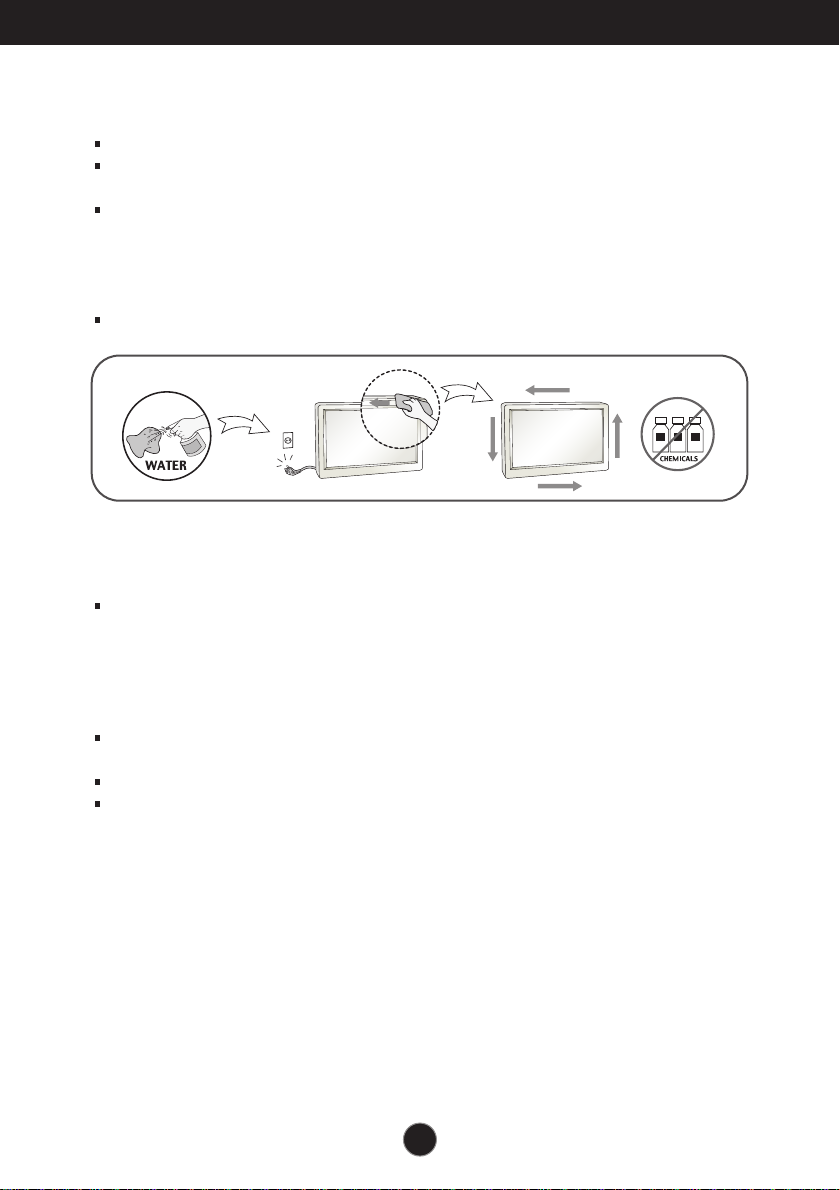
Cuidados importantes
Limpeza
Desligue o monitor da tomada antes de limpar a tela.
Use um pano ligeiramente umedecido (e não molhado). Não use aerossol diretamente
na tela do monitor, porque o produto em excesso pode provocar choque elétrico.
Quando está a limpar o produto, desligue o cabo de corrente e esfregue-o gentilmente
com um pano macio para prevenir qualquer arranhão.
Não limpe com um pano húmido ou com spray de água ou quaisquer outros líquidos
directamente no produto. Pode ocorrer um choque eléctrico.
(Não utilize químicos tais como benzina, diluente de pintura ou álcool)
Pulverize água para um pano macio 2 a 4 vezes, e use-o para limpar a estrutura frontal;
limpe apenas numa direcção. Demasiada humidade pode causar manchas.
Empacotamento
Não jogue fora a caixa de papelão nem o material de empacotamento para o caso de
precisar transportar o aparelho. Se precisar mandar o aparelho para outro lugar, coloque-o
novamente em sua embalagem original.
Descarte com segurança(Usar apenas lâmpadas Hg com o Monitor LCD)
A lâmpada fluorescente usada neste produto contém uma pequena quantidade de
mercúrio.
Não descarte este produto com o resto do lixo comum.
O descarte deste produto deve ser feito de acordo com a legislação de sua região.
3
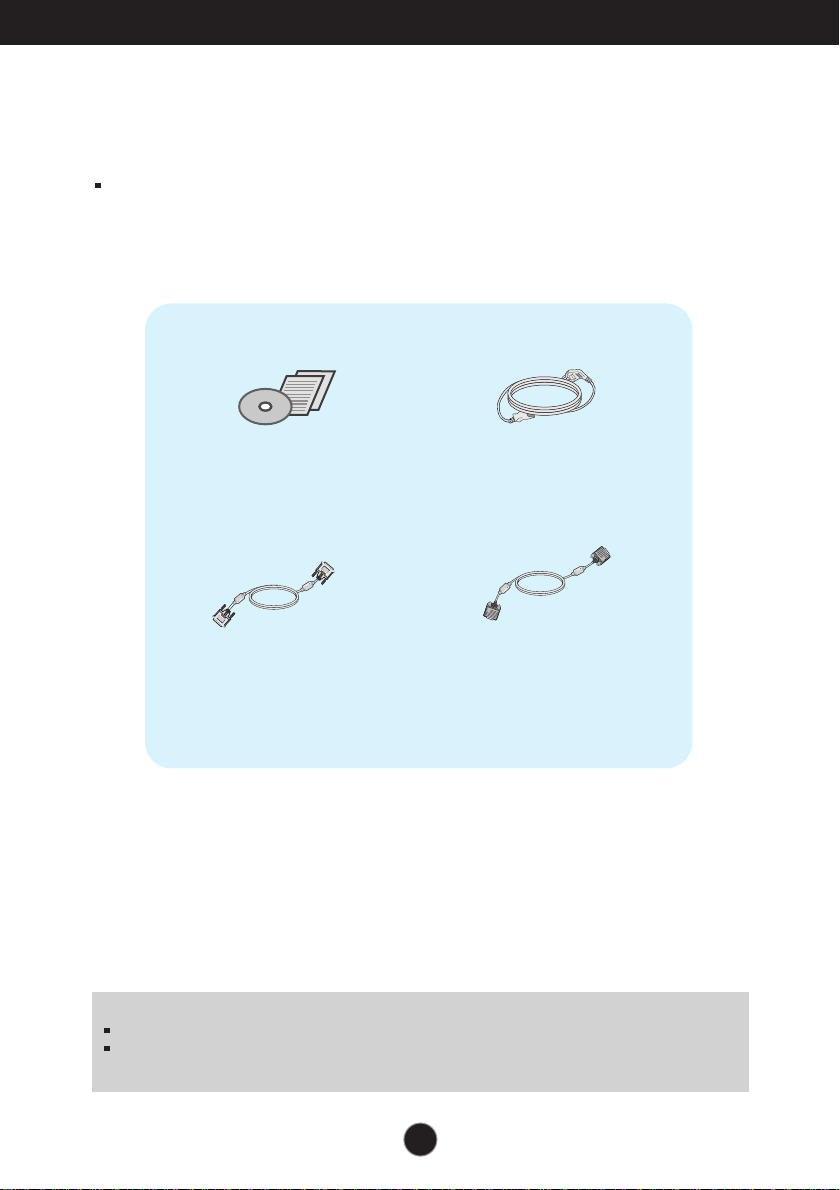
Acessórios
!!! Obrigada por seleccionar os produtos LGE !!!
Certifique-se que os seguintes itens estão incluídos com o seu
monitor. Se faltarem alguns itens, contacte o seu vendedor.
Guia do Utilizador /
Cartões
Cabo de Sinal DVI-D
(Esta característica não está
disponível em todos os países.)
NOTA
Estes acessórios podem parecer diferentes dos apresentados neste manual.
O utilizador deve utilizar cabos de interface de sinais protegidos (cabo de 15 pinos Dsub, cabo
DVI) com núcleos de ferrite para manter o cumprimento das normas em relação ao produto.
Cabo de alimentação
(Dependendo do país)
Cabo de Sinal D-Sub 15-pinos
(Para o ajustar, este cabo de sinal
deve ser ligado a este produto antes
de ser despachado.)
4
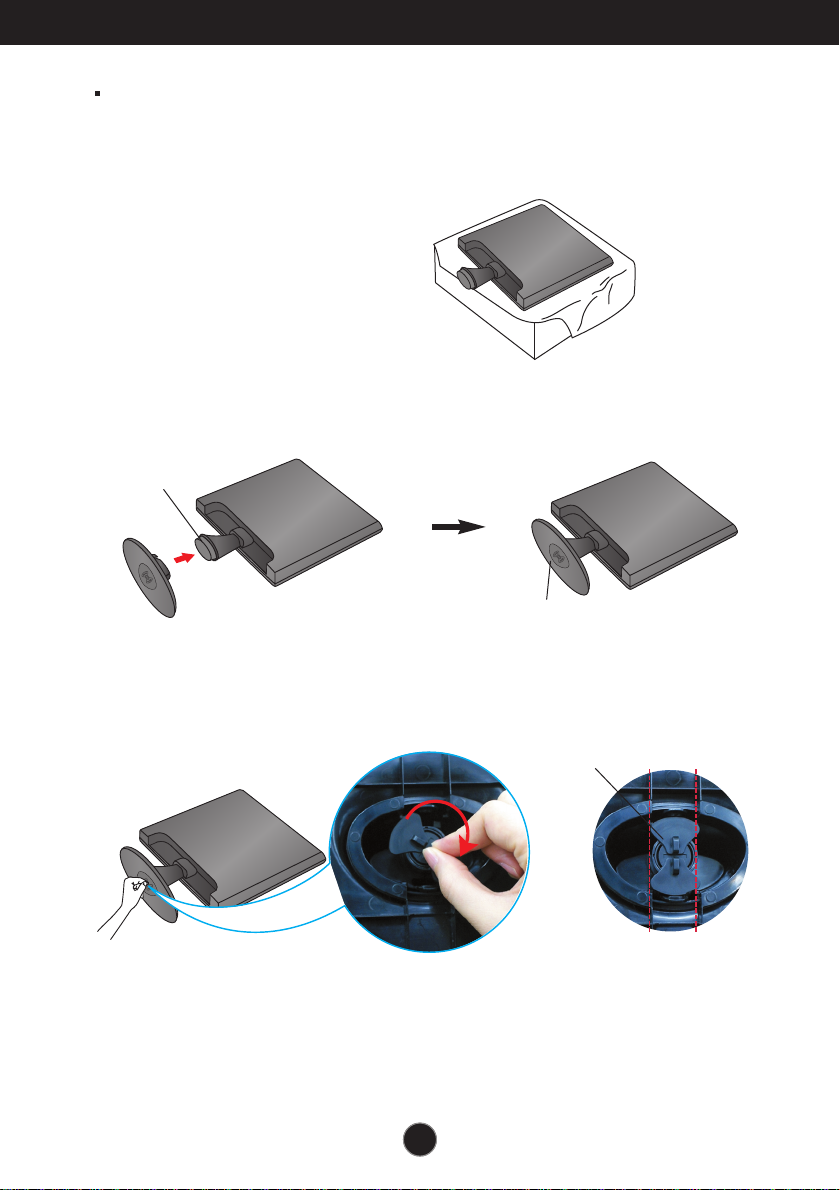
Conectando o monitor
Antes de conectar o monitor, verifique se ele, o sistema do computador e
outros dispositivos conectados estão desligados.
Ligar e retirar o suporte
1. Coloque o monitor virado para baixo em
cima de um pano macio.
2. Monte o corpo da base no produto na direção correta, conforme mostrado na figura.
Corpo Suporte
Base de Suporte
3. Rode a Stand Base Lock [Fecho Base Suporte] 90˚ para fixar a Stand Base [Base de
Suporte] ao Stand Body [Corpo Suporte].
Fecho Base Suporte
<Bloqueio>
4. Depois de montado que a base estiver montada, levante cuidadosamente o monitor
com a tela para frente.
55
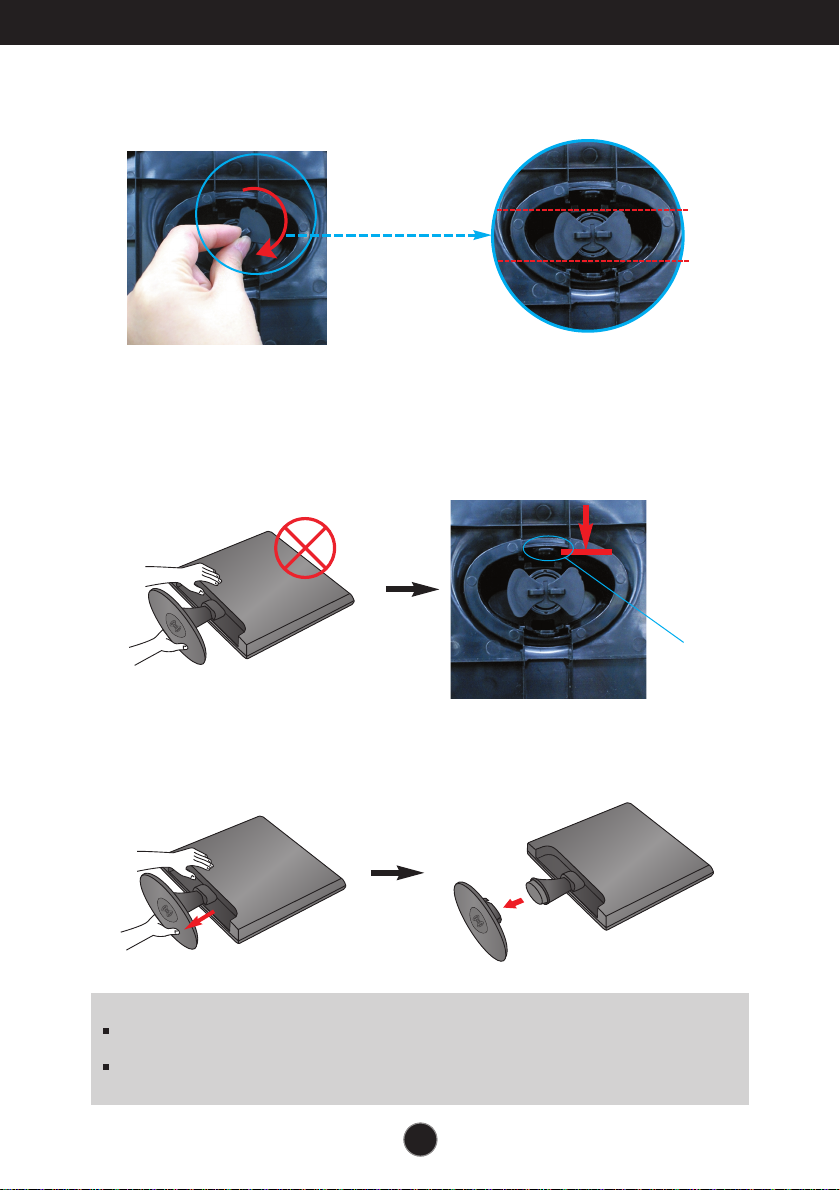
Conectando o monitor
5. Rode a Stand Base Lock [Fecho Base Suporte] 90
Suporte] do Stand Body [Corpo Suporte].
Se não conseguir soltar a Base de Suporte, mesmo com o Locking Knob (Botão de
Bloqueio) numa posição solta,
por favor, carregue para baixo o botão indicado e volte a tentar.
˚ para separar a Stand Base [Base de
<Desbloqueie>
Botão de
Bloqueio
6. Puxe para fora a Base de Suporte para a remover.
IMPORTANTE
A ilustração representa o modelo geral de conexão. O seu monitor pode ter alguns itens
diferentes dos mostrados na figura.
Não coloque o produto de cabeça para baixo segurando-o pela base de sustentação. O produto
pode cair, ser danificado e ainda machucar o seu pé.
66
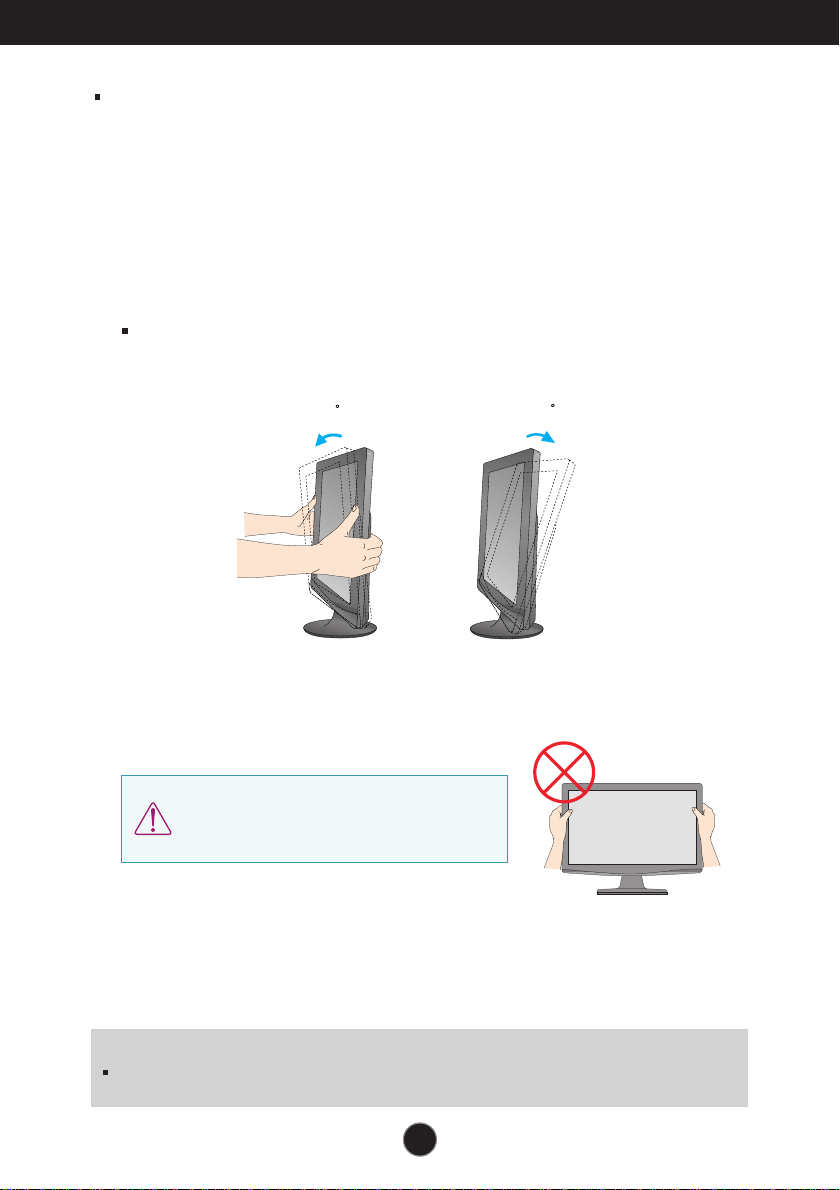
Conectando o monitor
Antes de conectar o monitor, verifique se ele, o computador e outros
dispositivos conectados estão desligados.
Posicionando o monitor
-Após a instalação ajuste o ângulo como abaixo mencionado.
1. Ajuste a posição do painel de várias maneiras até encontrar a que lhe proporciona mais
conforto.
Movimento giratório : -5˚~15˚
-5
Não toque nem pressione no ecrã quando
está a ajustar o ângulo do monitor.
15
ERGONÓMICO
Para manter uma posição de visualização ergonômica e confortável, recomenda-se que o
ângulo de inclinação do monitor não exceda 5 graus.
77
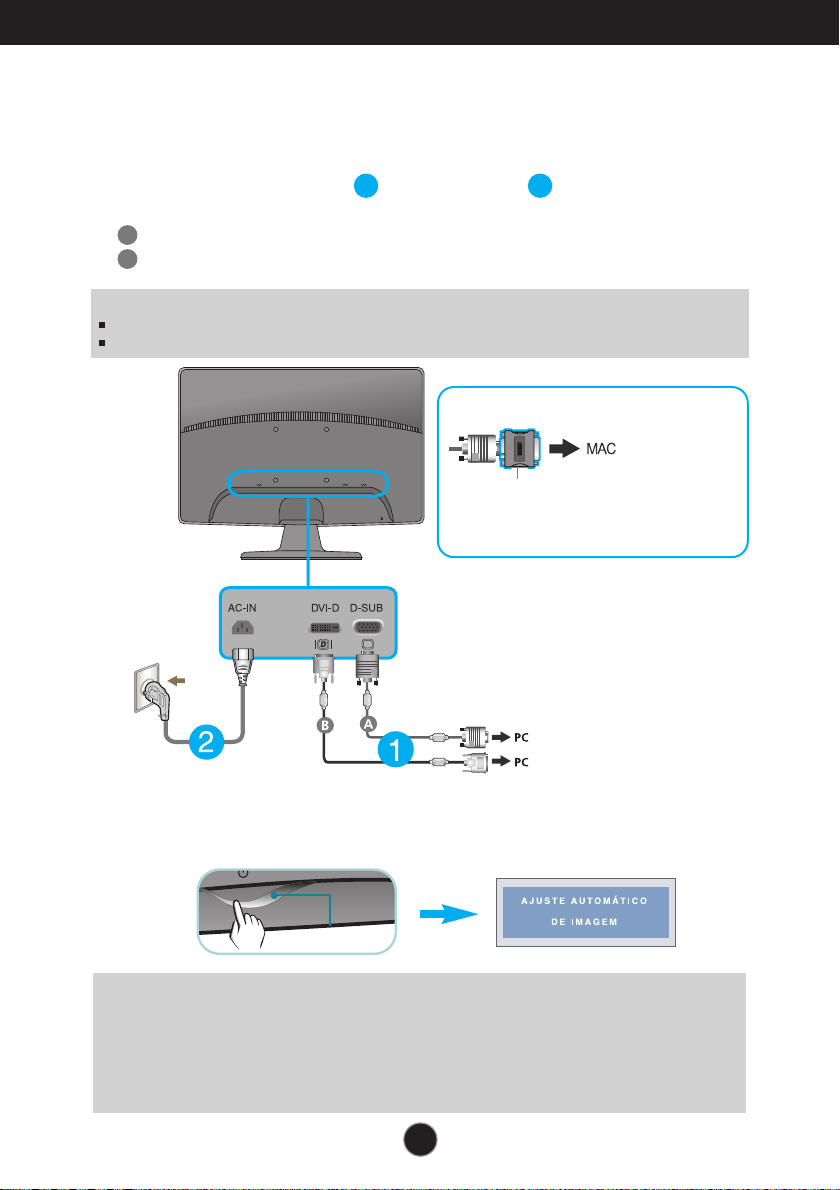
Conectando o monitor W1943TS/W2043TE/W2243TE
Emparelhando com o PC
1. Antes de ajustar o monitor, certifique-se de que a corrente no monitor, no sistema do
computador e outros dispositivos ligados, está desligada.
2. Ligue o cabo de entrada de sinal e o cabo de energia por ordem, em seguida
1
aperte o parafuso do cabo de sinal.
A
Ligue o Cabo D-sub (Sinal analógico)
B
Ligue o Cabo DVI-D (Sinal digital)
NOTA
Esta é uma representação simplificada da visão da parte traseira.
Essa visão traseira representa um modelo geral; o seu monitor pode ter um aspecto diferente do mostrado.
Quando está a utilizar o adaptador de entrada sinal
D-Sub para Macintosh:
Adaptador para Mac
Para Apple Macintosh, é preciso adquirir um
adaptador para mudar o conector D-sub VGA de 15
pinos e alta densidade (3 filas) do cabo fornecido
para um conector de 15 pinos de 2 filas.
Varia de acordo com o modelo.
2
Conectado à tomada
Sinal digitalDVI-D (Esse recurso não está disponível em todos os países.)
3. Prima o botão de ligar/desligar no painel frontal para ligar. Quando o monitor estiver
ligado, a ‘Função Definir Auto Imagem’ é executada automaticamente. (Apenas Modo
Analógico)
Botão de Ligar
NOTA
‘Função de configuração automática da imagem’? Essa função fornece ao usuário as
configurações ideais da tela. Quando o usuário conecta o monitor pela primeira vez, essa função
ajusta automaticamente a tela de acordo com a configuração ideal para os sinais de entrada
individuais.
Função ‘AUTO/SET’? Caso se depare com problemas, como um ecrã ofuscado, letras ofuscadas,
ecrã cintilante ou com inclinação enquanto utiliza o dispositivo ou depois de alterar a resolução do
ecrã, prima o botão de função AUTO/SET para melhorar a resolução.
88
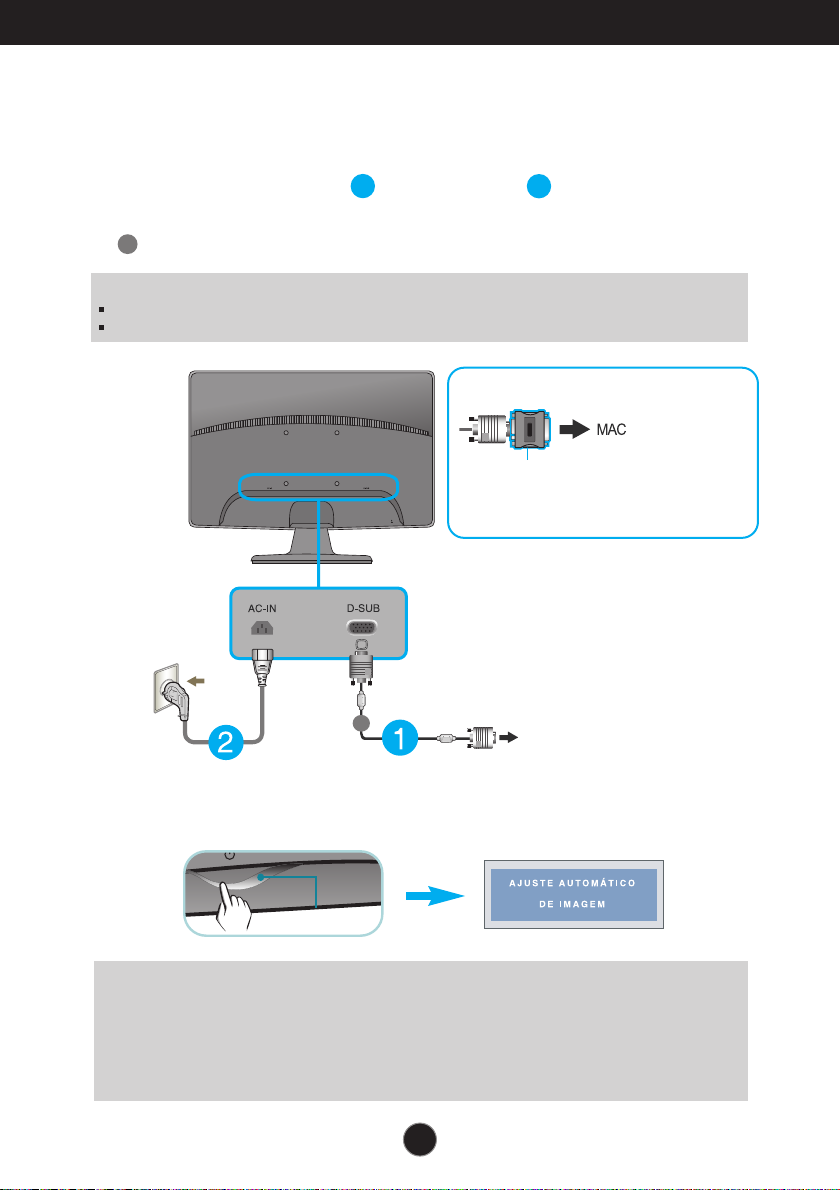
Conectando o monitor W1943SS/W2043SE/W2243SE
PC
A
Emparelhando com o PC
1. Antes de ajustar o monitor, certifique-se de que a corrente no monitor, no sistema do
computador e outros dispositivos ligados, está desligada.
2. Ligue o cabo de entrada de sinal e o cabo de energia por ordem, em seguida
aperte o parafuso do cabo de sinal.
A
Ligue o Cabo D-sub (Sinal analógico)
NOTA
Esta é uma representação simplificada da visão da parte traseira.
Essa visão traseira representa um modelo geral; o seu monitor pode ter um aspecto diferente do mostrado.
Varia de acordo com o modelo.
1
Quando está a utilizar o adaptador de entrada sinal
D-Sub para Macintosh:
Adaptador para Mac
Para Apple Macintosh, é preciso adquirir um
adaptador para mudar o conector D-sub VGA de 15
pinos e alta densidade (3 filas) do cabo fornecido
para um conector de 15 pinos de 2 filas.
2
Conectado à tomada
3. Prima o botão de ligar/desligar no painel frontal para ligar. Quando o monitor estiver
ligado, a ‘Função Definir Auto Imagem’ é executada automaticamente.
Botão de Ligar
NOTA
‘Função de configuração automática da imagem’? Essa função fornece ao usuário as
configurações ideais da tela. Quando o usuário conecta o monitor pela primeira vez, essa função
ajusta automaticamente a tela de acordo com a configuração ideal para os sinais de entrada
individuais.
Função ‘AUTO/SET’? Caso se depare com problemas, como um ecrã ofuscado, letras ofuscadas,
ecrã cintilante ou com inclinação enquanto utiliza o dispositivo ou depois de alterar a resolução do
ecrã, prima o botão de função AUTO/SET para melhorar a resolução.
9
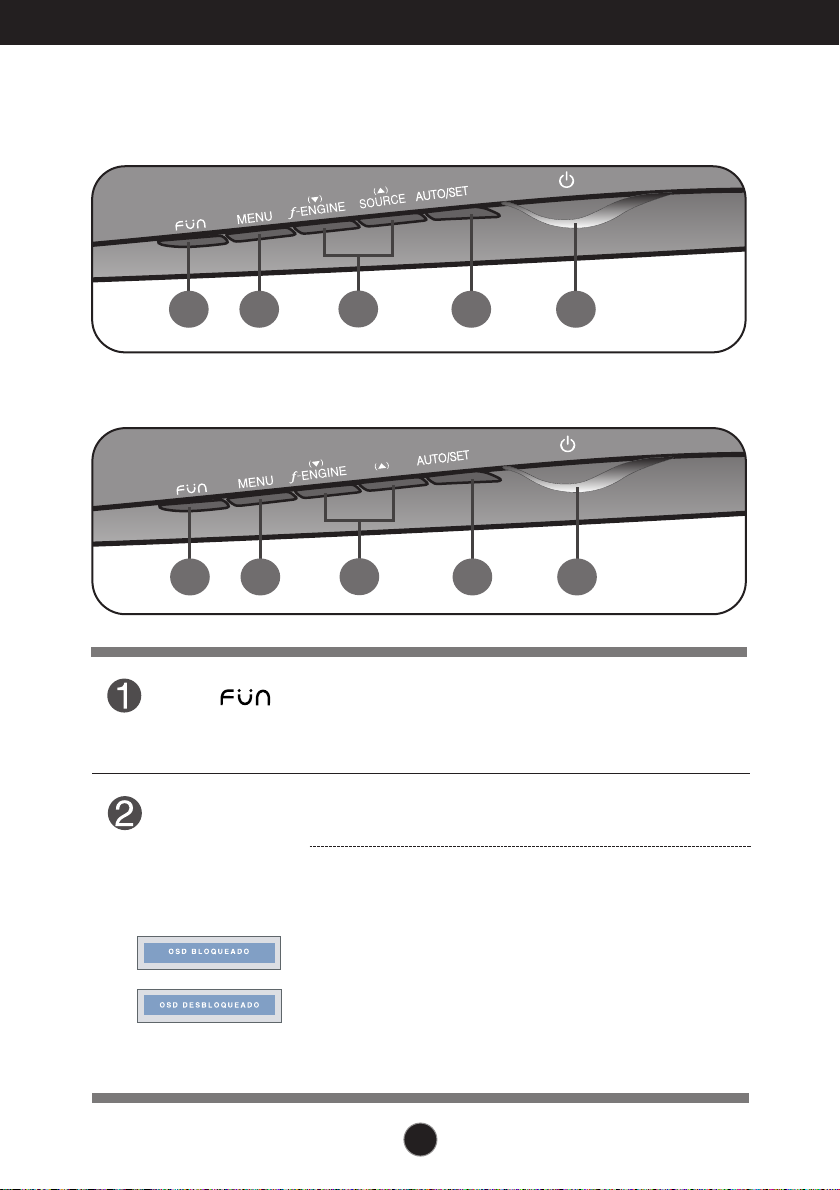
Funções do Painel de controle
1 542
3
1 542
3
Controles do painel frontal
W1943TS/W2043TE/W2243TE
W1943SS/W2043SE/W2243SE
Botão
Botão MENU
Utilize este botão para introduzir os itens 4:3 IN WIDE,
PHOTO EFFECT.
Para mais informações, consulte a página 14.
Use esse botão para começar ou terminar a exibição na tela.
OSD BLOQUEADO / DESBLOQUEADO
Esta função permite bloquear as configurações atuais de
controle, de forma que elas não possam ser alteradas
inadvertidamente.
Mantenha premido o botão MENU alguns segundos.
A mensagem "OSD BLOQUEADO" deve aparecer.
Pode desbloquear os controlos OSD quando desejar,
premindo o botão MENU alguns segundos. A mensagem
"OSD DESBLOQUEADO" deve aparecer.
10
